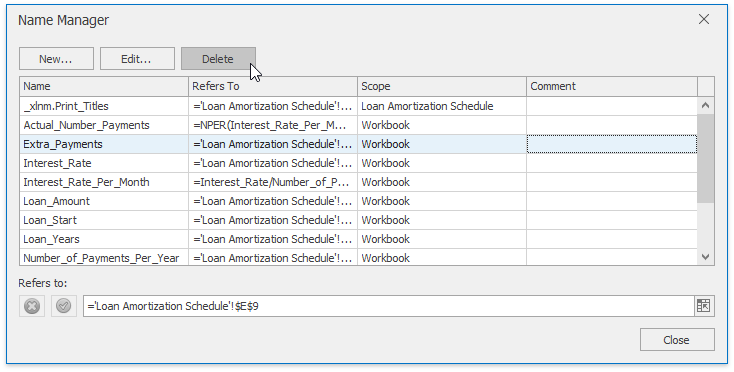Definierte Namen
Mit der Tabelle können Sie einen beschreibenden Namen für eine einzelne Zelle, einen Zellbereich, eine Funktion oder einen konstanten Wert definieren, um das Verständnis der in Arbeitsblattformeln enthaltenen Informationen zu erleichtern.
- Übersicht über definierte Namen
- Definierter Namensbereich
- Syntaxregeln für Namen
- Erstellen Sie einen Namen mithilfe des Namensfelds
- Erstellen Sie einen Namen mithilfe des Dialogfelds "Neuer Name"
- Namen aus Auswahl erstellen
- Mange-Namen über den Namens-Manager-Dialog
- Namen in Formeln verwenden
- Namen löschen
Definierter Name Übersicht
Ein definierter Name ist ein aussagekräftiger Kurzname, der die Bedeutung einer einzelnen Zelle, eines Zellbereichs, einer Funktion oder eines konstanten Werts beschreibt. Jeder definierte Name enthält die folgenden Informationen.
Name
Gibt eine einzelne Zelle, einen Zellbereich, eine Formel oder eine Konstante an. Normalerweise erklärt ein Name den Zweck eines Objekts, auf das sich dieser Name bezieht, wodurch es einfacher wird, dieses Objekt zu finden und zu verwenden.
Bei der Angabe eines Namens müssen Sie spezielle Syntaxregeln berücksichtigen.
bezieht sich auf
Eine Zeichenfolge, die einen Verweis auf eine Zelle oder einen Zellbereich, eine Formel oder eine Konstante angibt, die dem definierten Namen zugeordnet ist. Zum Beispiel:
"=Sheet1!$D$20" - bezieht sich auf die D20-Zelle auf dem Arbeitsblatt Sheet1;
"=Sheet1!$A$1:$C$10" - bezieht sich auf den A1:C10-Zellbereich auf dem Arbeitsblatt Sheet1;
"=SUM(Tabelle1!$B$1:$B$10)" - bezieht sich auf die Formel, die die Summe der Werte berechnet, die im B1:B10-Zellbereich auf dem Arbeitsblatt Tabelle1 enthalten sind;
"=10,5" - bezieht sich auf einen konstanten Wert.
Standardmäßig verwenden definierte Namen absolute Zellbezüge, einschließlich Arbeitsblattnamen.
Kommentar
Eine Erklärung oder zusätzliche Informationen, die dem definierten Namen beigefügt sind. Die Kommentarlänge darf 255 Zeichen nicht überschreiten.
Defined Name Scope
Jeder definierte Name hat einen Bereich - einen Bereich (einzelnes Arbeitsblatt oder ganze Arbeitsmappe), in dem der Name erkannt wird und ohne Einschränkung verwendet werden kann. Beispielsweise wird ein definierter Name (cellName), dessen Bereich das erste Arbeitsblatt einer Arbeitsmappe (Sheet1) ist, ohne Einschränkung nur in diesem Arbeitsblatt erkannt (z. B. =5+cellName). Um diesen definierten Namen in anderen Arbeitsblättern zu verwenden, stellen Sie ihm den Namen des Arbeitsblatts voran, zu dem der definierte Name gehört (z. B. "=5+Sheet1!cellName"). Wenn der Bereich eines definierten Namens (cellName_global) eine gesamte Arbeitsmappe ist, wird dieser Name in jedem Arbeitsblatt dieser Arbeitsmappe erkannt (z. B. "=5+cellName_global").
[! ANMERKUNG] Jeder Name muss in seinem Gültigkeitsbereich eindeutig sein.
Wenn der definierte Name nicht gefunden wird, zeigt die Zelle, die diesen Namen verwendet, den #NAME? Fehler an.
Syntaxregeln für Namen
Wenn Sie einen definierten Namen erstellen oder ändern, befolgen Sie diese Regeln.
Beginnen Sie einen Namen mit einem Buchstaben, einem Unterstrich ("_") oder einem umgekehrten Schrägstrich (""). Andere Zeichen im Namen können Buchstaben, Zahlen, Punkte und Unterstrichsymbole sein.
Beachten Sie, dass die einzelnen Buchstaben "C", "c", "R" oder "r" nicht als definierte Namen verwendet werden können.
- Ein Name darf keinen Zellverweis enthalten (z. B. "A1", "$M$15" usw.).
- Ein Name darf keine Leerzeichen enthalten (verwenden Sie Unterstriche und Punkte, um einzelne Wörter in einem Namen zu trennen).
- Ein Name darf keine leere Zeichenfolge sein.
- Die Länge eines Namens darf 255 Zeichen nicht überschreiten.
- Bei Namen wird nicht zwischen Groß- und Kleinschreibung unterschieden, sodass Sie die Namen Products und PRODUCTS nicht in einem Bereich erstellen dürfen.
Erstellen eines Namens mithilfe des Namensfelds
- Wählen Sie eine Zelle oder einen Zellbereich aus, für die Sie einen Namen definieren möchten.
Geben Sie den Namen, den Sie verwenden möchten, um auf die Auswahl zu verweisen, in das Feld Name ein, das sich links neben der Bearbeitungsleiste befindet. Drücken Sie die EINGABETASTE.
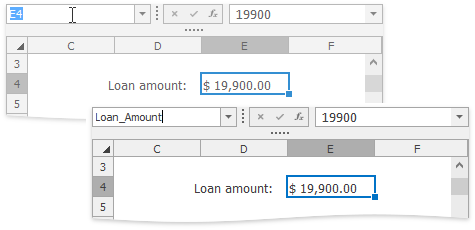
Nun können Sie den definierten Zellbereich schnell anhand seines Namens auswählen. Klicken Sie dazu auf den Dropdown-Pfeil rechts neben dem Feld Name, und wählen Sie den gewünschten Namen aus der Dropdown-Liste aus.
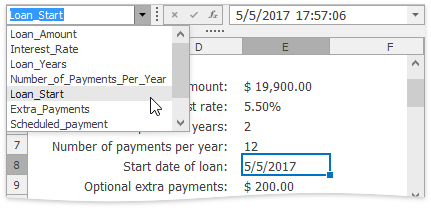
Erstellen eines Namens mithilfe des Dialogfelds "Neuer Name"
Das Dialogfeld "Neuer Name" bietet Ihnen mehr Flexibilität bei der Benennung von Teilen Ihres Dokuments. In diesem Dialogfeld können Sie Zellbereiche, Formeln und Konstanten benennen und zusätzliche Informationen für erstellte Namen bereitstellen.
Um das Dialogfeld Neuer Name aufzurufen, klicken Sie auf der Registerkarte Formeln in der Gruppe Definierte Namen auf die Schaltfläche Name definieren.
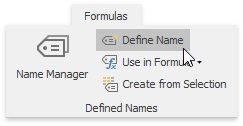
Geben Sie im aufgerufenen Dialogfeld im Feld Name einen Namen ein, der einer Zelle oder einem Zellbereich, einer Formel oder einer Konstante zugeordnet werden soll.
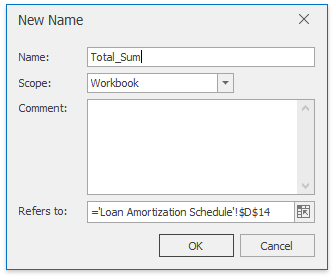
- Wählen Sie in der Dropdownliste Bereich den Bereich des definierten Namens aus: Geben Sie an, ob auf einen Namen innerhalb einer gesamten Arbeitsmappe oder nur in einem einzelnen Arbeitsblatt zugegriffen werden soll.
- Geben Sie im Feld Kommentar einen beschreibenden Text für Ihren definierten Namen ein (optional).
Geben Sie im Feld Verweise auf** einen Zellbezug, eine Formel oder eine Konstante ein, für die Sie einen Namen definieren möchten.
Wenn Sie das Dialogfeld "Neuer Name" aufrufen, wird standardmäßig die aktuelle Auswahl im Feld "Bezieht sich auf" angezeigt. Sie können jedoch einen anderen Zellbereich eingeben, indem Sie ihn direkt im Arbeitsblatt auswählen. Klicken Sie dazu auf die Schaltfläche Dialogfeld ausblenden (
 ) Um das Dialogfeld zu minimieren und auf das Arbeitsblatt zuzugreifen, wählen Sie den entsprechenden Zellbereich aus, und klicken Sie dann auf die Schaltfläche Dialogfeld erweitern (
) Um das Dialogfeld zu minimieren und auf das Arbeitsblatt zuzugreifen, wählen Sie den entsprechenden Zellbereich aus, und klicken Sie dann auf die Schaltfläche Dialogfeld erweitern ( ) , um den Ausgangszustand des Dialogfelds wiederherzustellen.
) , um den Ausgangszustand des Dialogfelds wiederherzustellen.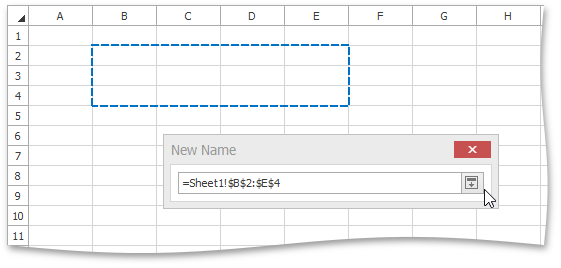
- Klicken Sie auf OK, um die Erstellung des Namens abzuschließen.
Namen aus Auswahl erstellen
Im Dialogfeld Namen aus Auswahl erstellen können Sie mithilfe der Zeilen- und Spaltenbeschriftungen automatisch Namen für Zeilen und Spalten im ausgewählten Bereich generieren.
Gehen Sie wie folgt vor, um einen Namen aus einer Auswahl zu erstellen.
- Wählen Sie einen zu benennenden Zellbereich aus, einschließlich der Zeilen- oder Spaltenbeschriftungen, die zum Generieren von Namen verwendet werden sollen.
Klicken Sie auf der Registerkarte Formeln in der Gruppe Definierte Namen** auf die Schaltfläche Aus Auswahl erstellen, oder drücken Sie die Tastenkombination STRG+UMSCHALTTASTE+F3.
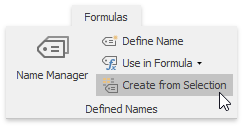
Geben Sie im aufgerufenen Dialogfeld Namen aus Auswahl erstellen an, welche Zeile (oben oder unten) oder Spalte (links oder rechts) Beschriftungen enthält, die zum Generieren von Namen verwendet werden sollen, und klicken Sie auf OK.
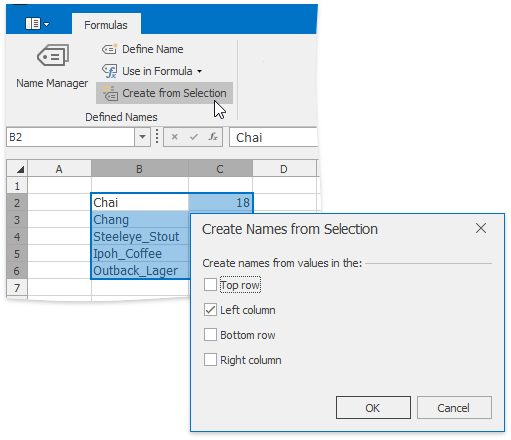
[! ANMERKUNG] Mit diesem Ansatz generierte Namen enthalten nicht die Zeilen- und Spaltenbeschriftungen und verweisen nur auf die Zellen, die Werte enthalten.
Mange-Namen über den Namens-Manager-Dialog
Das Dialogfeld Namens-Manager listet alle definierten Namen auf, die in einer Arbeitsmappe angegeben sind, und ermöglicht es Ihnen, create neue Namen, edit und delete vorhandene Namen zu erstellen.
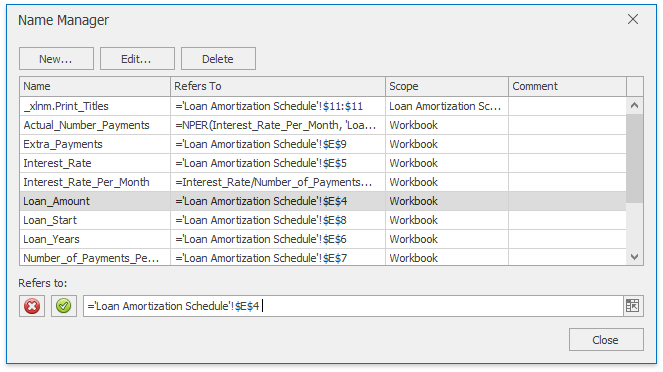
Um das Dialogfeld Namens-Manager aufzurufen, klicken Sie auf der Registerkarte Formeln in der Gruppe Definierte Namen auf die Schaltfläche Namens-Manager.
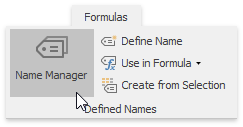
-
Um einen neuen Namen zu definieren, klicken Sie oben im Dialogfeld Namens-Manager auf die Schaltfläche Neu.... Geben Sie im aufgerufenen Dialog Neuer Name alle notwendigen Parameter für einen neu definierten Namen an.
-
Um den vorhandenen Namen zu ändern, wählen Sie diesen Namen in der Liste Name aus, und klicken Sie oben im Dialogfeld Namens-Manager auf Bearbeiten... ** oder doppelklicken Sie auf den Namen. Ändern Sie im aufgerufenen Dialogfeld **Name bearbeiten den Namen selbst, ändern Sie den Zellbezug, die Formel oder die Konstante, auf die sich der Name bezieht, oder geben Sie einen neuen Kommentar ein. Nur der Bereich des definierten Namens kann nicht geändert werden.
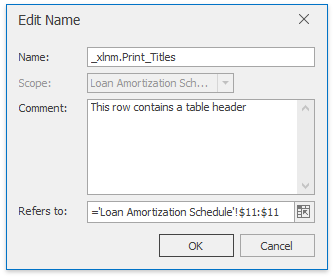
Wenn Sie nur die aktuelle Referenz für einen Namen ändern möchten, können Sie dies direkt im Dialog Name Manager tun. Wählen Sie dazu den gewünschten Namen in der Liste Name aus, und geben Sie einen neuen Wert in das Feld Bezieht sich auf ein, oder...

... Klicken Sie auf die Schaltfläche Dialogfeld ausblenden (
 ) und wählen Sie den gewünschten Bereich direkt im Arbeitsblatt aus.
) und wählen Sie den gewünschten Bereich direkt im Arbeitsblatt aus.
Namen in Formeln verwenden
Um einen vorhandenen definierten Namen in eine Formel einzufügen, geben Sie den erforderlichen Namen direkt in die Formel ein, oder wählen Sie ihn in der Liste In Formel verwenden auf der Registerkarte Formeln in der Gruppe Definierte Namen** aus.
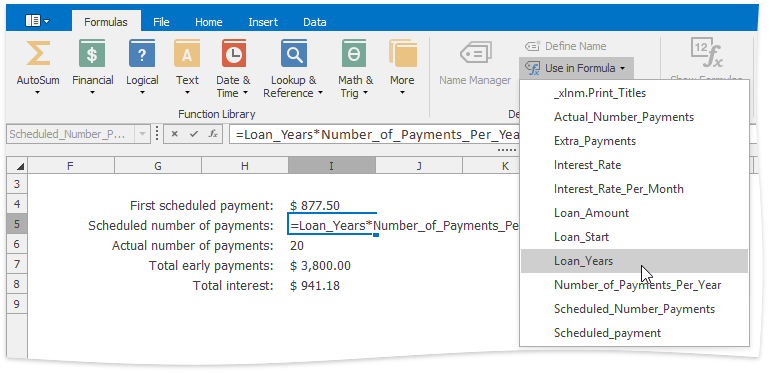
Namen löschen
Gehen Sie wie folgt vor, um einen definierten Namen zu entfernen.
Klicken Sie auf der Registerkarte Formeln in der Gruppe Definierte Namen** auf die Schaltfläche Namens-Manager.
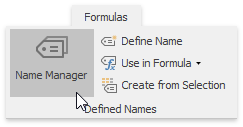
- Wählen Sie im aufgerufenen Dialogfeld Name Manager den Namen aus, den Sie löschen möchten.
Klicken Sie auf die Schaltfläche Löschen oder drücken Sie die ENTF-Taste.